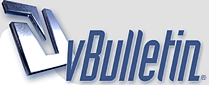
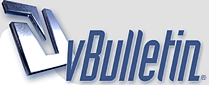 |
كل مايخص Windows XP تجده هنا
طبعا المعلومات لاتخص ناحية معينة في الاكس بي ... ولكن شاملة من تعريف وتركيب واوامر وحتى مزايا وعيوب وفورمات... كثرت كلام عارف و مواضيعي غالبا لا تلقى تجاوبا .... المهم سأترككم مع الموضوع ... تفحص ملفات النظام لويندوز XP و إستبدال الملفات المعطوبة منها بأخرى صالحة من قائمة ابدا>>> كافة البرامج >>> البرامج الملحقة >> موجه الاوامر ثم اكتب هذا الأمر: sfc /scannow وممكن للسهولة ... ابدأ >>> تشغيل >> ثم نكتب هذا الامر sfc /scannow وموافق وطبعا هذه الامر مانستطيع تنفيذه الا اذا كان لدينا اسطوانة XP مميزات ويندوز XP 1- نظام الأمان فيه متطور و يتفوق على أي ويندوز آخر. ( وهذه لايقارن بها ويندوز مي او 98 ) 2- Remote Desktop Connection امكانية شبك جهازين عن طريق خط الهاتف وأمكانية الوصول الى جهازك وانت في أي مكان عن طريق الهاتف . 3- Run in Compatibility Mode أي برنامج غير متوافق مع الأكس بي بإمكانك أن تجعله يعمل عن طريق هذه الميزه أي عندما تشغل البرنامج فإن الإكس بي يتعامل معه كأنه 95أو 98 أو ME أو حتى 2000 . 4 -Internet Explorer 6.0 أحدث إصدارات المتصفح الشهير والمليء بالمميزات الجديده . 5- يمكنك الكتابه على السيدي رايتر مباشرة وكانك تكتب على هارد ديسك اذا كان لديك ناسخ للاقراص رايتر دون الحاجة الى اي من البرامج المخصصه للكتابة على السيدي . كل ماعليك هو نسخ ثم لصق في السيدي أو ارسال الى . 6- اضيف له خدمه جديده وهي dvd player واضيفت الى قائمة الالعاب العديد من الالعاب الجديده . 7- واجهته اكثر انسيابيه واكثرجمالا وذوق والوان جميله . 8- من خلال السيدي الخاص بالويندوز نستطيع عمل فورمات وتقسيم الهاردسك الى نظام FAT أو NTFS دون الحاجة الى قرص بدء التشغيل Start up 9- إمكانية عمل باسوورد على أي ملف وتحديد صلاحيات كل مستخدم 10 - لاداعي لبرنامج WinZip اطلاقا فالبرنامج مدعوم بخاصية فك وضغط الملفات بنفس الخاصية 11- جميع اجهزة الكمبيوتر تعمل فقط بالدريفرات المكتوبه لwindows 2000 فقط وليست المخصصة win9x ، واكس بي يتعرف على اغلب الجميع آليا على الاجهزه خاصة المشهوره منها . واما الجهاز الذي لايتعرف عليه يمكنك تنزيل الدرايفر المخصص للوندوز 2000 أو xp من موقع الشركه الصانعه لهذا الجهاز على الانترنت 12- في هذا الويندوز ( xp ) يصبح انهيار النظام شبه مستحيل نتيجة لتماسكه الشديد الناتج عن عزل نواة النظام عن التطبيقات و قدرته العجيبة في التعامل مع الذاكرة و خصوصا عند استخدام نظام الملفات NTFS. 13- ويندوز XP هو أحدث نظام تشغيل تنتجه ميكروسوفت ، و يعد أول محاولة فعلية لدمج خطي إنتاج ويندوز W9X و ويندوز NT. 14- تتمتع ويندوز XP بمقدرة فريدة على توفير الدعم لأي أجهزة حديثة أو إضافات مستقبلية و ذلك ناتج عن التطوير الكبير في نواة النظام HAL. 15- التوافقية فهو متوافق مع أنظمة الملفات التالية: NTFS5,NTFS4,FAT16,FAT32 كما أنه متوافق مع أغلب البرامج المكتوبة لأنظمة: MSDOS,WIN9X,NT4 16 - يعمل هذا النظام مع أغلب المعالجات الحديثة من عائلة x86 لإنتل و Amd و هناك نسخ تعمل مع معالجات من عائلات أخرى لشركات أخرى 17- نظام الملفات NTFS يعمل بشكل أبطئ من نظام FAT32 و ذلك لأن النظام الأول يحمل الكثير من البرامج في الذاكرة مما يسبب بطئا في العمل ، لهذا يعتبر نظام FAT32 الأسرع و يحتاج الى ذاكرة أقل . اصدارات ويندوز XP 1- Windows XP Professional (إصداران 32بت و 64 بت)، و ستحل محل ويندوز2000 بروفيشينال و هي تدعم الأجهزة التي تحتوي على معالجين بالإضافة الى دعمها للأجهزة التي تحتوي على معالج واحد. 2- Windows XP Personal (إصداران 32بت و 64 بت).و ستحل محل WIN9x، و تختلف عن النسخة الأولى بغياب دعم SMP أي أنها تدعم معالجا واحدا فقط. 3- Widows.NET Server (إصداران 32بت و 64 بت)،وستحل محل ويندوز 2000 سيرفر و تدعم حتى 4 معالجات. 4- Windows.NET Advanced Server (إصداران 32بت و 64 بت) ,،وستحل محل ويندوز 2000 أدفانسد سيرفر و تدعم حتى 8 معالجات بالإضافة لدعم تقنية COW. 5- Windows.NET Datacenter Server (إصداران 32بت و 64 بت) وستحل محل ويندوز 2000 داتاسنتر سيرفر و تدعم حتى 32 معالج بالإضافة لدعم تقنية COW. 6- Windows .NET Webserver و يستخدم كمزود ويب . * هناك نسخة موجهة للإستخدام المنزلي و هي Windows XP Personal و له تسمية أخرى HOME EDITION. متطلبات تشغيل ويندوز XP حسب وثائق ميكروسوفت تحتاج الى معالج سرعته لا تقل عن 233 ميجاهيرتز و ذاكرة لا تقل عن 64 ميجابايت و مساحة فارغة من القرص الصلب لا تقل عن 1.5 جيجابايت، و لكن لراحة مقبولة في العمل على هذا النظام يستحسن أن لا تقل سرعة المعالج عن 500 ميجاهيرتز و أن لا تقل الذاكرة عن 128 ميجابايت و إذا كنت تعاني من تواضع مواصفات جهازك فبإمكانك تبسيط واجهة ويندوز XP و التخلي عن الجماليات الإضافية فيه لتوفير الذاكرة و قوة المعالجة و على العموم فأي جهاز نجح في تشغيل ويندوز 2000 فإن باستطاعته تشغيل ويندوز XP. تعتبر الويندوز XP من الأنظمة الشرهة في التهام الذاكرة لهذا فإن حجم ذاكرة 512ميجابايت لن يكون كثيرا لهذا النظام و لكنه ليس ملزم.و على أي حال فإن ويندوز XP يعمل بشكل رائع مع 256 ميجابايت مالم يتم تحميله بالكثير من البرامج و التطبيقات الملتهمة للذاكرة. عند تفعيل جميع التأثيرات و الخواص الجمالية في الويندوز XP يلاحظ نوع من البطء بل و التوقف عن الإستجابة للحظات عند استخدام معالجات ضعيفة بغض النظر عن حجم الذاكرة ، كما أن هذه الحالة تحدث مع بطاقات العرض الضعيفة. و لكن مع جهاز متطور بمواصفات راقية يتحول الويندوز XP الى أسرع نظام تشغيل أنتجته ميكروسوفت. * الويندوز XP يتفوق حتى على ويندوز 2000 في الثبات و خاصة إن لم تقم بتثبيت نسخة SP1 و SP2 للويندوز 2000 ، و لا يمكن استخلاص ملفات التشغيل من XP الى 2000 و لكن حمل ملفات التشغيل للمودم المتوافقة مع ويندوز 2000 من موقع الشركة المنتجة للمودم، أما بالنسبة للبطأ فويندوز XP يلتهم الذاكرة أكثر من ويندوز 2000 و هذا سبب البطأ الذي تلاقيه فويندوز 2000 لوحده يلتهم 70 الى 75 ميجابايت من الذاكرة أما XP فيلتهم 90 ميجا عند تشغيل جميع المزايا الجمالية. معلومة على الطاير لتسريع الويندوز نضغط على قائمة ابدأ >>> تشغيل ( RUN ) ثم نكتب PREFETCH وموافق ستظهر لنا صفحة نقوم بتحديد الكل وحذف وهذه عبارة عن ملفات ملفات مؤقتة تعيق نشاط XP و يجب حذفها مرة كل شهر على الأقل احم جهازك من الاختراق يقدمWindows XP لأول مرة برنامجا لحماية جهازك من الاختراق أثناء اتصالك بشبكة الإنترنت وهو برنامجInternet Connection Firewall لتشغيل هذا البرنامج اتبع الخطوات التالية: - في لوحة التحكم أنقر بالماوس نقرا مزدوجا فوق الرمز "اتصالات شبكة الاتصال"Network Connections - انقر بزر الماوس الأيمن فوق الاتصال (سواء كان شبكة محلية أو من خلال المودم) واختر البند "خصائص" Properties - انقر فوق زر التبويب "خيارات متقدمة" Advanced - اختر البند "حماية الكمبيوتر وشبكة الاتصال". - انقر فوق زر "إعدادات"Settings لضبط إعدادات البرنامج حذف بعض الملفات لتسريع الويندوز Xp للعلم أنها خاصة لويندوز أكس بي : والطريقة كالتالي :- 1-start =ابدا 2-run =تشغيل 3-أكتب كلمة prefetch 4-ثم انتر وامسح كل الملفات التي تطلع لك والمفروض ان يتم تنظيف هذا الملف من محتوياته مرة واحدة على الاقل كل شهر مثلما ننظف ملف temp هذا الملف عمله هو ان يحتفظ بنسخة من ملفات يقوم الوندوز xp بانشائها كلما تقوم بفتح اي برنامج في الجهاز . والوندوز xp يراقب البرامج التي نستخدمها بكثرة ويقوم بكتابة ملف لتحميل هذه الملفات الى الذاكرة بسرعة عندما نقوم بتشغيل الجهاز . المشكلة ان هذه الملفات تصبح كثيرة وتبطئ تشغيل الجهاز ولذلك يجب تنظيفها بين فترة واخرى . كيفية حذف ذاكرة شريط المعلومات مما تم البحث عنه: عندك باعلى المتصفح اضغط على ادوات ثم خيارات انتر نت ثم محتوى ثم اكمال تلقائي يطلع عندك ثلاثه مربعات ازل عنها علامة الصح ثم موافق 000 وبالله التوفيق . ميزة الإرسال السريع . من المميزات المفيده والتي تساعد في إختصار الوقت والجهد .. ميزة Send To والتي تعني الإرسال السريع لمهمة معينه يقوم المستخدم فيها بإختيار نوع البرنامج .. تخيل مثلاً إنك تريد طباعة مستندٍ ما .. بالطريقة العادية يجب عليك أولاً فتح المستند في البرنامج المخصص له .. ثم بعد ذلك تقوم بطباعته .. أما عن طريق أمر SendTo فسيتم تنفيذ أمر الطباعه من لحظة الضغط عليه .. ويأتي نظام الويندوز بهذه الميزه لعدة برامج معينه مثل الإرسال إلى القرص المرن Floppy Disk .. وكذلك البريد .. وسطح المكتب ..إلخ .. وطبعاً يتم تشغيل هذه الميزه .. بالضغط بزر الماوس اليمين مرة واحده على الملف المراد إرساله .. ومن ثم إختيار نوع الأمر المراد . وبدون شك يمكنك إضافة مهام لبرامج أخرى لتناسب إحتياجاتك الخاصة .. مثل إضافة أمر إرسال إلى الطابعة .. أو إلى CD Writer .. أو أي برنامج آخر .. وذلك بإتباع التالي : 1. إذهب للمجلد التالي : C windows\SendTo 2. من هذا المجلد يمكنك إضافة إختصار لأي برنامج .. وكذلك حذف البرامج التي لا تستخدمها في مهمة الإرسال . ومثلا لإضافة أمر إرسال إلى الطابعة .. إتبع التالي : 1. إفتح المجلد C Windows\SendTo 2. إضف إختصار للطابعه بالضغط على زر الماوس اليمين ثم إختيار New ثم إختيار ShortCut .. ومن ثم تحديد موقع الطابعه . 3. أو يمكنك سحب أيكون الطابعه من Printers المتفرع من Settings بقائمة Start وإفلاته في مجلد C Windows\SendTo . وكلما أحببت إضافة أمر جديد لتلك القائمة .. فكل ما عليك هو تكرار العملية السابقة . تغيير إعدادات "استعادة النظام" يقومWindows XP افتراضيا بحجز مساحة كبيرة من القرص الصلب ليستخدمها برنامج "استعادة النظام"System Restore و يمكنك إجراء تعديلات على ذلك و تقليل تلك المساحة كالتالي: - انقر بزر الماوس الأيمن فوق الرمز "جهاز الكمبيوتر"My Computer و اختر البند "خصائص"Properties - انقر فوق زر التبويب "استعادة النظام"System Restore - انقر فوق الزر "إعدادات"Settings و قم بتحديد المساحة التي تريدها (لا يمكن أن تقل عن 2% من المساحة الكلية للقرص الصلب) - كرر العملية مع الأقراص الصلبة الأخرى إن وجدت. ----------------------------------------------------------------------- Microsoft Synchronization Manager لتتمكن من تصفح صفحات الويب التي تعمل على اضافتها لة اثناء عدم الأتصال Start ومن ثم Run وتكتب الأمر التالي mobsync ----------------------------------------------------------------------- Windows Media Player 5.1 لأظهار ويندوز ميديا بليير الخاص بويندوز اكس بي Start ومن ثم Run وتكتب الأمر التالي mplay32 ----------------------------------------------------------------------- ODBC Data Source Administrator للتحكم بالداتا بيس Start ومن ثم Run وتكتب الأمر التالي odbcad32 -------------------------------------------------------------------------------- Private Character Editor وهو لتصميم الأيقونات والكراكترز ... ويمكنك الوصول الية من خلال Start ومن ثم Run وتكتب الأمر التالي EUDCEDIT ----------------------------------------------------------------------- iExpress لتحويل ملفاتك الى ملفات تنفيذية ... ويمكنك الوصول الية من خلال Start ومن ثم Run وتكتب الأمر التالي iexpress ----------------------------------------------------------------------- Local Group Policy Editor ويمكنك الوصول الية من خلال Start ومن ثم Run وتكتب الأمر التالي gpedit.msc .................................................. ............................. برمج رائعة وتغني عن كثير من البرامج الخارجية وهذه اضافات من عندي مساعد تنصيب جهاز البلوتوث fsquirt برنامج لضعاف البصر يكبر لهم الصورة في موقع الفارة magnify برنامج الطباعة باستخدام الفارة للذين يعانون من مشاكل في الكيبورد osk برنامج يسمج لك بمشاركت ملف مع اجهزة اخرى shrpubw برنامج يحفظ جميع اعدادات ملفات وفي حالت حدوث عطل او تغير فيها يمكنك كشفه و تعديله اتوماتيكيا sigverif برنامج يقراء لك جميع اعمالك التي تفعلها على الكيبورد و الفارة utilman برنامج محادثة من خلال خطوط الهاتف فقط winchat تجدون الكثير من هذه البرمج في ملف system32 تنسيق الأحرف تغيير الخط CTRL+SHIFT+F تغيير حجم الخط CTRL+SHIFT+P تكبير حجم الخط CTRL+SHIFT+> تصغير حجم الخط CTRL+SHIFT+< تكبير حجم الخط بمقدار نقطة واحدة CTRL+] تصغير حجم الخط بمقدار نقطة واحدة CTRL+[ تغيير تنسيق الأحرف (الأمر "خط"،القائمة "تنسيق") CTRL+D تغيير حالة الأحرف SHIFT+F3 تنسيق كافة الأحرف كأحرف استهلالية CTRL+SHIFT+A تطبيق تنسيق الأسود العريض CTRL+B تطبيق تنسيق التسطير CTRL+U تسطير الكلمات دون المسافات CTRL+SHIFT+W تسطير مزدوج للنص CTRL+SHIFT+D تطبيق تنسيق النص المخفي CTRL+SHIFT+H تطبيق تنسيق المائل CTRL+I تنسيق الأحرف كأحرف استهلالية صغيرة CTRL+SHIFT+K تطبيق تنسيق الأحرف المنخفضة(تباعد تلقائي) CTRL+EQUAL SIGN تطبيق تنسيق الأحرف المرتفعة (تباعد تلقائي) CTRL+SHIFT+PLUSSIGN إزالة تنسيق الأحرف المطبق يدوياً CTRL+SPACEBAR تغيير التحديد إلى خط Symbol CTRL+SHIFT+Q عرض الأحرف غير المطبوعة CTRL+SHIFT+* مراجعة تنسيق النص SHIFT+F1 (ثم انقر فوق النص الذي تريد مراجعة تنسيقه) نسخ التنسيقات CTRL+SHIFT+C لصق التنسيقات CTRL+SHIFT+V تنسيق الفقرات للحصول على ما يلي عند تعيين تباعد الأسطر اضغط تباعد أسطر مفرد CTRL+1 تباعد أسطر مزدوج CTRL+2 إعداد تباعد أسطر بمقدار سطر ونصف CTRL+5 إضافة سطر فارغ قبل الفقرة أو إزالته CTRL+0 (zero) للحصول على ما يلي عند إعداد محاذاة الفقرة والمسافات البادئة اضغط توسيط فقرة CTRL+E ضبط فقرة CTRL+J محاذاة فقرة إلى اليسار CTRL+L محاذاة فقرة إلى اليمين CTRL+R وضع مسافة بادئة للفقرة من اليمين CTRL+M إزالة مسافة بادئة من اليمين CTRL+SHIFT+M إنشاء مسافة بادئة معلقة CTRL+T تصغير مسافة بادئة معلقة CTRL+SHIFT+T إزالة تنسيق فقرة CTRL+Q للحصول على ما يلي عند تطبيق الأنماط اضغط تطبيق نمط CTRL+SHIFT+S بدء التنسيق التلقائي ALT+CTRL+K تطبيق النمط "Normal" CTRL+SHIFT+N تطبيق النمط "Heading 1" ALT+CTRL+1 تطبيق النمط "Heading 2" ALT+CTRL+2 تطبيق النمط "Heading 3" ALT+CTRL+3 تطبيق النمط "List" CTRL+SHIFT+L توسيع تحديد من أجل اضغط تشغيل وضع التوسيع F8 تحديد الحرف الأقرب F8، ثم اضغط LEFT ARROW أو RIGHTARROW زيادة حجم التحديد F8 ( اضغط مرة واحدة لتحديدكلمة، ومرتين لتحديد جملة، وهكذا) تصغير حجم التحديد SHIFT+F8 إيقاف تشغيل وضع التوسيع ESC نقل نقطة الإدراج للانتقال اضغط حرف واحد إلى اليسار LEFT ARROW حرف واحد إلى اليمين RIGHT ARROW كلمة واحدة إلى اليسار CTRL+LEFT ARROW كلمة واحدة إلى اليمين CTRL+RIGHT ARROW فقرة واحدة إلى الأعلى CTRL+UP ARROW فقرة واحدة إلى الأسفل CTRL+DOWN ARROW خلية واحدة إلى اليمين (في جدول) SHIFT+TAB خلية واحدة إلى اليسار (في جدول) TAB سطر واحد إلى الأعلى UP ARROW سطر واحد إلى الأسفل DOWN ARROW إلى نهاية السطر END إلى بداية السطر HOME إلى أعلى الإطار ALT+CTRL+PAGE UP إلى أسفل الإطار ALT+CTRL+PAGE DOWN شاشة واحدة إلى الأعلى (تمرير) PAGE UP شاشة واحدة إلى الأسفل (تمرير) PAGE DOWN إلى أعلى الصفحة التالية CTRL+PAGE DOWN إلى أعلى الصفحة السابقة CTRL+PAGE UP إلى نهاية مستند CTRL+END إلى بداية مستند CTRL+HOME إلى مراجعة سابقة SHIFT+F5 إلى موقع نقطة الإدراج عندما تم إغلاق المستند لآخر مرة SHIFT+F5 الانتقال ضمن جدول في جدول، للانتقال إلى اضغط الخلية التالية في صف TAB الخلية السابقة في صف SHIFT+TAB الخلية الأولى في صف ALT+HOME الخلية الأخيرة في صف ALT+END الخلية الأولى في عمود ALT+PAGE UP الخلية الأخيرة في عمود ALT+PAGE DOWN الصف السابق UP ARROW الصف التالي DOWN ARROW إدراج فقرات وأحرف جدولة في جدول لإدراج اضغط فقرة جديدة في خلية ENTER أحرف جدولة في خلية CTRL+TAB مراجعة المستندات باستخدام المفاتيح من أجل اضغط إدراج تعليق ALT+CTRL+M تشغيل علامات المراجعة أو إيقاف تشغيلها CTRL+SHIFT+E الانتقال إلى بداية تعليق CTRL+HOME الانتقال إلى نهاية تعليق CTRL+END دمج المراسلات باستخدام المفاتيح أثناء استخدام الأمر "دمج المراسلات"، من أجل اضغط معاينة دمج المراسلات ALT+SHIFT+K دمج مستند ALT+SHIFT+N طباعة المستندات المدموجة ALT+SHIFT+M تحرير مستند بيانات لدمج المراسلات ALT+SHIFT+E إدراج حقل دمج ALT+SHIFT+F طباعة المستندات ومعاينتها باستخدام المفاتيح من أجل اضغط طباعة مستند CTRL+P التبديل إلى المعاينة قبل الطباعة ALT+CTRL+I التنقل ضمن صفحة المعاينة عند التكبير Arrow keys الانتقال صفحة معاينة واحدة عند التصغير PAGE UP or PAGE DOWN الانتقال إلى صفحة المعاينة الأولى عند التصغير CTRL+HOME الانتقال إلى صفحة المعاينة الأخيرة عند التصغير CTRL+END استخدام المفاتيح للعمل ضمن الحقول لإدراج اضغط حقل DATE ALT+SHIFT+D حقل LISTNUM ALT+CTRL+L حقل PAGE ALT+SHIFT+P حقل TIME ALT+SHIFT+T حقل فارغ CTRL+F9 تحديث المعلومات المرتبطة في المستند المصدر في Word CTRL+SHIFT+F7 تحديث الحقول المحددة F9 إلغاء ارتباط حقل CTRL+SHIFT+F9 التبديل بين رمز الحقل وناتجه SHIFT+F9 التبديل بين كافة رموز الحقول وناتجها ALT+F9 تنفيذ GOTOBUTTON أوMACROBUTTON من الحقل الذي يعرض نواتج الحقل ALT+SHIFT+F9 الانتقال إلى الحقل التالي F11 الانتقال إلى الحقل السابق SHIFT+F11 تأمين الحقل CTRL+F11 إلغاء تأمين الحقل CTRL+SHIFT+F11 استخدام المفاتيح للعمل ضمن المخطط التفصيلي لمستند في العرض المفصل من أجل اضغط ترقية فقرة ALT+SHIFT+LEFT ARROW تخفيض فقرة ALT+SHIFT+RIGHT ARROW تخفيض إلى نص أساسي CTRL+SHIFT+N نقل الفقرات المحددة إلى الأعلى ALT+SHIFT+UP ARROW نقل الفقرات المحددة إلى الأسفل ALT+SHIFT+DOWN ARROW توسيع النص تحت العنوان ALT+SHIFT+PLUS SIGN طي النص تحت العنوان ALT+SHIFT+MINUS SIGN توسيع أو طي كافة العناوين أو النص ALT+SHIFT+A أو (*) على لوحة المفاتيح الرقمية إخفاء تنسيق الأحرف أو عرضه مفتاح (/) على لوحة المفاتيح الرقمية عرض السطر الأول من النص الأساسي أو كاملا لنص الأساسي ALT+SHIFT+L عرض كافة العناوين ذات النمط "Heading 1" ALT+SHIFT+1 عرض كافة العناوين حتى "Heading n" ALT+SHIFT+n مفاتيح للعمل ضمن القوائم من أجل اضغط إظهار القائمة المختصرة SHIFT+F10 تنشيط شريط القوائم F10 إظهار قائمة رمز البرنامج (على شريط عنوان البرنامج) ALT+SPACEBAR تحديد الأمر التالي أو السابق في القائمة أو القائمة الثانوية أو (عندما تكون القائمة أو القائمة الثانوية معروضتين) تحديد القائمة الموجودة إلى اليسار أو اليمين؛ أو التبديل بين القائمة الرئيسية والقائمة الثانوية عندما تكون القائمة الثانوية مرئية أو تحديد الأمر الأول أو الأخير في القائمة أو القائمة الثانوية HOME أو END إغلاق القائمة المرئية والقائمة الثانوية المرئية بآن واحد ALT إغلاق القائمة المرئية؛ أو إغلاق القائمة الثانوية فقط عندما تكون مرئية ESC مفاتيح للعمل ضمن أشرطة الأدوات ضمن شريط أدوات، من أجل اضغط تنشيط شريط القوائم F10 تحديد شريط الأدوات التالي أو السابق CTRL+TAB أو CTRL+SHIFT+TAB تحديد الزر السابق أو التالي أو القائمة السابقة أو التالية في شريط الأدوات النشط TAB أو SHIFT+TAB (عندما يكون شريط الأدوات نشطاً) مفاتيح للعمل ضمن الإطارات ومربعات الحوار ضمن إطار، من أجل اضغط التبديل إلى البرنامج التالي ALT+TAB التبديل إلى البرنامج السابق ALT+SHIFT+TAB إظهار القائمة "ابدأ" في Windows CTRL+ESC إغلاق إطار المستند النشط CTRL+W استرجاع إطار المستند النشط CTRL+F5 التبديل إلى إطار المستند التالي CTRL+F6 التبديل إلى إطار المستند السابق CTRL+SHIFT+F6 تنفيذ الأمر "تحريك" (قائمة رمز المستند، شريط القوائم) CTRL+F7 تنفيذ الأمر "تحجيم" (قائمة رمز المستند، شريط القوائم) CTRL+F8 تصغير إطار المستند CTRL+F9 تكبير إطار المستند CTRL+F10 تحديد مجلد في مربع الحوار "فتح" أو "حفظ باسم" القائمة"ملف" ALT+0 لتحديد قائمة المجلدات؛ ثم المفاتيح السهمية لتحديد مجلد تحديد زر شريط أدوات في مربع الحوار "فتح" أو "حفظ باسم"(القائمة "ملف") ALT+ رقم (1 الزر إلى أقصى اليسار، 2 الزر التالي، وهكذا) تحديث الملفات المرئية في مربع الحوار "فتح" أو "حفظ باسم"(القائمة "ملف") F5 ضمن مربع حوار، من أجل اضغط التبديل إلى علامة التبويب التالية في مربع حوار CTRL+TAB أو CTRL+PAGE DOWN التبديل إلى علامة التبويب السابقة في مربع حوار CTRL+SHIFT+TAB أو CTRL+PAGE UP الانتقال إلى الخيار التالي أو مجموعة الخيارات التالية TAB الانتقال إلى الخيار السابق أو مجموعة الخيارات السابقة SHIFT+TAB التنقل بين الخيارات في مربع قائمة منسدلة محدد أو بين بعض الخيارات في مجموعة خيارات المفاتيح السهمية تنفيذ الإجراء المعيّن إلى الزر المحدد؛ تحديد أو مسح خانة الاختيار SPACEBAR فتح مربع قائمة منسدلة ALT+DOWN ARROW (عندما يكون مربع القائمة المنسدلة محدداً) إغلاق مربع قائمة منسدلة ESC (عندما يكون مربع القائمة المنسدلة محدداً) تنفيذ الإجراء المعيّن إلى زر افتراضي في مربع حوار ENTER إلغاء أمر وإغلاق مربع حوار ESC في مربع نص، من أجل اضغط الانتقال إلى بداية الإدخال HOME الانتقال إلى نهاية الإدخال END الانتقال بقدر حرف واحد إلى اليسار أو إلى اليمين LEFT ARROW أو RIGHT ARROW الانتقال بقدر كلمة واحدة إلى اليسار أو إلى اليمين CTRL+LEFT ARROW أو CTRL+RIGHTARROW التحديد من نقطة الإدراج إلى بداية الإدخال SHIFT+HOME التحديد من نقطة الإدراج إلى نهاية الإدخال SHIFT+END تحديد أو إلغاء تحديد حرف واحد إلى اليسار SHIFT+LEFT ARROW تحديد أو إلغاء تحديد حرف واحد إلى اليمين SHIFT+RIGHT ARROW تحديد أو إلغاء تحديد كلمة واحدة إلى اليسار CTRL+SHIFT+LEFT ARROW تحديد أو إلغاء تحديد كلمة واحدة إلى اليمين CTRL+SHIFT+RIGHT ARROW __________________ |
مشاركة: كل مايخص Windows XP تجده هنا
.. معلومات قيمة ومفيدة ..
.. جزاك الله خير .. |
مشاركة: كل مايخص Windows XP تجده هنا
جزاك الله خيرا اخي الكريم
تحياتي لك |
مشاركة: كل مايخص Windows XP تجده هنا
تسلم ع المشاركه الحوله يا اخي مشهوووووورررررر |
مشاركة: كل مايخص Windows XP تجده هنا
1 مرفق
تم التحميل
مشكوووووووووووووووووور يا مشهووووووووووووووووووووووووووور وش رأيك في القافية :D :D :D |
مشاركة: كل مايخص Windows XP تجده هنا
موسوعة قيمة
جزاك الله خير |
مشاركة: كل مايخص Windows XP تجده هنا
ما شاء الله ابداع
شيء جميل جداً أشـــــــــــــــــــــكرك |
مشاركة: كل مايخص Windows XP تجده هنا
الله يعطيك العافية
تم الحفظ |
مشاركة: كل مايخص Windows XP تجده هنا
يسلموووووووووووووووووو
على المعلومات |
مشاركة: كل مايخص Windows XP تجده هنا
تشكر اخي على المعلومات المفيدة ...
والاختصارات تعتبر مرجع مهم |
مشاركة: كل مايخص Windows XP تجده هنا
يسلمووووووووووووووووووو عالموضوع الأكثر من رائع..
|
مشاركة: كل مايخص Windows XP تجده هنا
الله يجزاك خير الصراحه معلوماتك تعتبر مرجع بلـxp
|
مشاركة: كل مايخص Windows XP تجده هنا
بصرآحـه مجهـود جبـآر تشكـر عليـه ..
يعطيك العـآفيـه وجزاك الله خيـر |
| الساعة الآن 03:12 PM. |
Powered by vBulletin® Version 3.8.9
Copyright ©2000 - 2025, vBulletin Solutions, Inc. Trans by
جميع الحقوق محفوظة لدى موقع ومنتديات حاسبكو 1431هـ/1432هـ